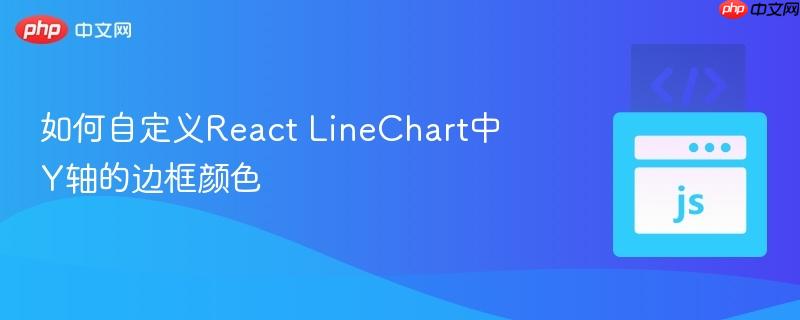
本教程详细介绍了如何在React LineChart中高效且精准地改变Y轴的边框颜色,避免了通过配置网格线引入不必要垂直线的常见问题。通过直接在Y轴的配置选项中设置`border`属性,开发者可以精确控制轴线的视觉样式,从而提升图表的清晰度和整体美观度。
自定义React LineChart中Y轴边框颜色
在数据可视化应用中,对图表元素的样式进行定制是提升用户体验和满足设计需求的关键环节。对于基于Chart.js库的React LineChart而言,改变Y轴的边框颜色是一个常见的需求。然而,部分开发者可能会尝试通过配置网格线(grid lines)来间接达到目的,但这通常会引入额外的、不必要的垂直网格线,从而影响图表的简洁性和数据呈现的清晰度。本教程将详细介绍如何优雅且精准地实现Y轴边框颜色的定制。
正确配置Y轴边框颜色
Chart.js提供了直接控制轴线边框样式的选项。要改变Y轴的边框颜色,我们无需依赖于网格线的设置,而是应该在Y轴的配置对象中,直接指定border属性。
以下是具体的配置方法:
在你的Chart.js图表配置对象中,找到options下的scales属性。scales对象包含了x轴和y轴的配置。针对Y轴(通常是y),在其配置对象内部添加一个border属性,并设置其color。
import React from 'react';
import { Line } from 'react-chartjs-2';
import {
Chart as ChartJS,
CategoryScale,
LinearScale,
PointElement,
LineElement,
Title,
Tooltip,
Legend,
} from 'chart.js';
// 注册必要的Chart.js组件
ChartJS.register(
CategoryScale,
LinearScale,
PointElement,
LineElement,
Title,
Tooltip,
Legend
);
// 定义图表选项
export const options = {
responsive: true, // 使图表响应式
plugins: {
legend: {
position: 'top', // 图例位置
},
title: {
display: true,
text: 'React LineChart Y轴边框颜色示例', // 图表标题
},
},
scales: {
y: {
// 在这里配置Y轴的边框样式
border: {
color: 'red', // 设置Y轴边框颜色为红色
width: 2, // 可选:设置边框宽度为2像素
display: true // 可选:确保边框显示
},
// 其他Y轴配置,例如轴标签、刻度等
ticks: {
beginAtZero: true,
},
},
x: {
// X轴配置
grid: {
display: false, // 隐藏X轴的网格线,以保持简洁
},
}
},
};
// 定义图表数据
const data = {
labels: ['一月', '二月', '三月', '四月', '五月', '六月', '七月'],
datasets: [
{
label: '数据集 1',
data: [65, 59, 80, 81, 56, 55, 40],
borderColor: 'rgb(255, 99, 132)',
backgroundColor: 'rgba(255, 99, 132, 0.5)',
},
{
label: '数据集 2',
data: [28, 48, 40, 19, 86, 27, 90],
borderColor: 'rgb(53, 162, 235)',
backgroundColor: 'rgba(53, 162, 235, 0.5)',
},
],
};
// 导出LineChart组件
export function LineChartComponent() {
return 在上述代码中,关键在于scales.y.border对象的配置。通过设置color: 'red',Y轴的边框颜色将被更改为红色。我们还可以根据需要添加width来控制边框的粗细,以及display: true来明确指示边框的显示。
为什么这种方法更优?
相比于通过grid属性来间接控制Y轴颜色(这通常会影响到所有垂直网格线),直接使用border属性具有以下显著优势:
- 精确控制: border属性专门用于配置轴线本身的边框,提供了更精准的控制,避免了对网格线的意外影响。
- 避免冗余: 避免了在图表中生成不必要的垂直网格线,从而保持图表的简洁性和清晰度,提升数据可读性。
- 语义清晰: 配置意图更加明确,代码更易于理解和维护,降低了未来修改的复杂性。
注意事项与最佳实践
- 颜色选择: 确保所选的边框颜色与图表背景、数据线颜色以及文本颜色形成足够的对比度,以保证良好的可读性和可访问性,尤其对于色盲用户。
- 样式一致性: 在整个应用中保持图表元素样式的一致性,遵循品牌设计规范,提升用户体验的连贯性。
- Chart.js版本兼容性: 确保你的Chart.js版本支持scales.y.border属性的配置。大多数现代版本(例如Chart.js v3及更高版本)都支持此功能。如果遇到问题,请查阅对应版本的官方文档。
- display属性: 如果Y轴边框没有显示,请检查scales.y.border.display是否设置为true。
总结
通过在React LineChart的options中直接配置scales.y.border.color,开发者可以高效且精准地定制Y轴的边框颜色,而无需引入不必要的网格线。这种方法不仅代码简洁,而且能有效提升图表的视觉效果和专业度。掌握这一技巧,将使你在构建数据可视化应用时更加得心应手,创建出既美观又易于理解的图表。






























